En ocasiones, las notificaciones de WhatsApp pueden ser abrumadoras. Por supuesto, no se desinstalará WhatsApp para ello. La otra opción disponible es desactivar la conexión Wi-Fi. Pero eso también detendrá las notificaciones de todas las demás aplicaciones. Entonces, ¿cómo se deja de recibir mensajes de WhatsApp sin desactivar la Wi-Fi? La respuesta es silenciar todo el WhatsApp.

A diferencia de otras aplicaciones de chat que ofrecen un botón de cierre de sesión, WhatsApp no lo proporciona. Puede eliminar su cuenta o desactivar la conectividad de datos de la aplicación WhatsApp. Sin embargo, estas opciones no son siempre viables. También puede poner WhatsApp en modo silencioso.
Aquí aprenderá a desactivar todas las notificaciones de WhatsApp en Android e iOS. Comencemos primero con Android y luego con iOS.
Tabla de contenidos [mostrar]
Desactivación de todas las notificaciones de WhatsApp en Android
Para ello, siga estos pasos:
Paso 1: Abre Configuración en tu teléfono y ve a Aplicaciones y notificaciones / Aplicaciones instaladas / Aplicaciones.
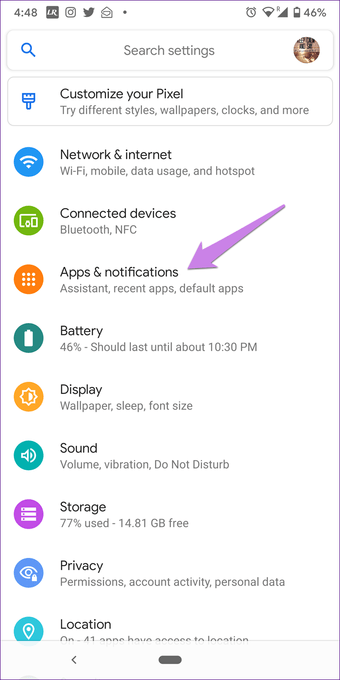
Paso 2: En Todas las aplicaciones, busca WhatsApp. Toca en él.
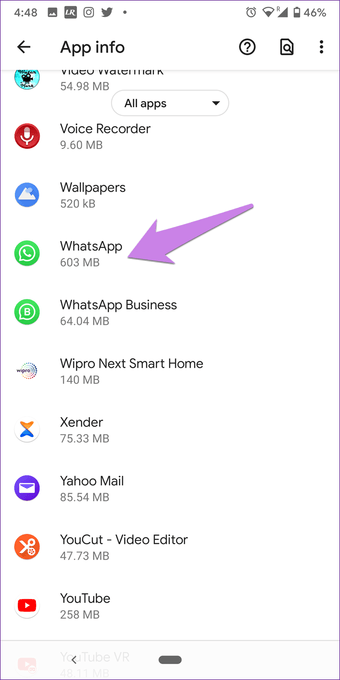
Paso 3: Pulse sobre Notificaciones. Desactiva la opción presente junto a Mostrar notificaciones. En algunos teléfonos, tendrás que desmarcar la casilla junto a Permitir notificaciones.
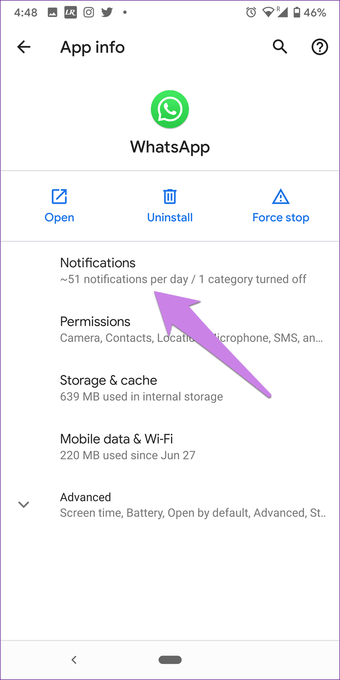
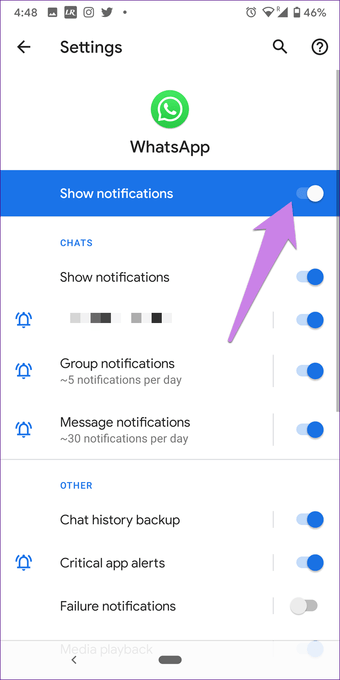
En los teléfonos Android que ejecutan Android 7.1 Nougat y superior, pulse y mantenga pulsado el icono de WhatsApp en la pantalla de inicio o en el cajón de aplicaciones para mostrar los accesos directos a las aplicaciones. Seleccione Información de la aplicación en el menú. Se le llevará directamente a los ajustes de la aplicación de WhatsApp. Toque Notificaciones. A continuación, siga el paso 3 como se muestra arriba.
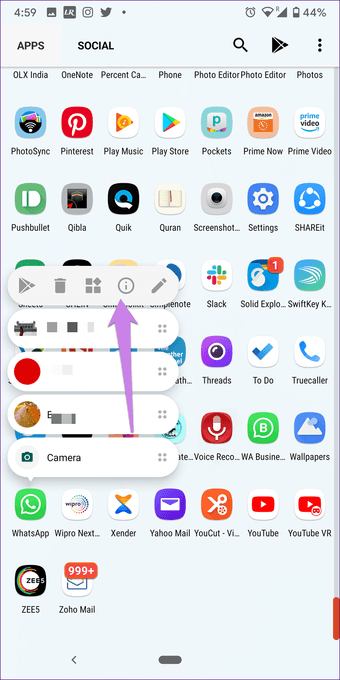
Desactivar todas las notificaciones de WhatsApp en el iPhone
Esto es lo que tienes que hacer:
Paso 1: Abre los ajustes de tu iPhone. Desplácese hacia abajo y pulse en WhatsApp.
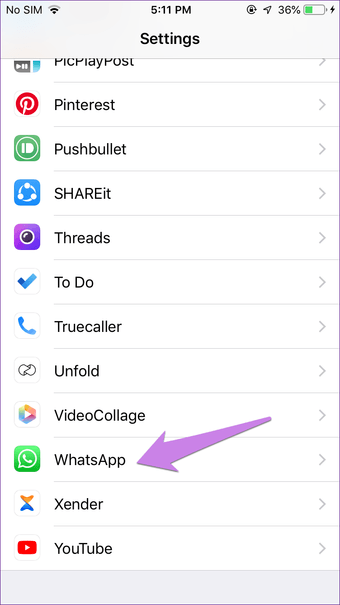
Paso 2: Pulse sobre Notificaciones. Apaga la palanca presente junto a Permitir notificaciones.
Como alternativa, vaya a Ajustes> Notificaciones> WhatsApp. Deshabilitar Permitir notificaciones.
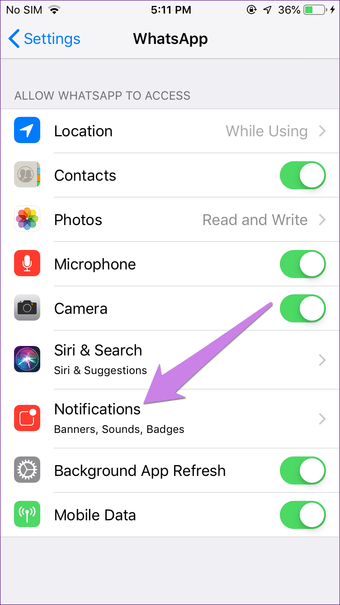
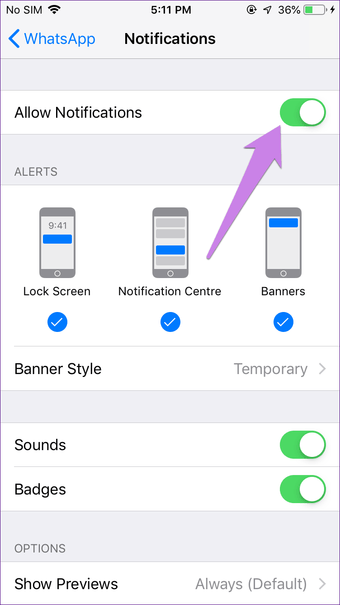
Qué sucede cuando se desactivan las notificaciones en WhatsApp
Cuando desactiva las notificaciones, no se le molestará cuando llegue un mensaje. Aunque el mensaje estará disponible en WhatsApp cuando lo abra, no recibirá ninguna notificación de WhatsApp. Esto se aplica a los chats individuales, grupos y llamadas. Tendrá que abrir WhatsApp para comprobar manualmente si hay nuevos mensajes.
Las notificaciones no aparecerán también en el panel de notificación. Ni siquiera el distintivo de notificación se mostrará en el icono de WhatsApp. A menos que abras la aplicación, parecerá que no hay ninguna notificación de WhatsApp.
Silenciar todos los mensajes de WhatsApp de los chats individuales
Si no desea silenciar todas las notificaciones de WhatsApp, sino sólo las de todos los contactos individuales, también debe poder hacerlo. WhatsApp ofrece la función de silenciamiento para chats individuales, pero no será posible utilizarla para todos los contactos. Existe una alternativa en la propia configuración de WhatsApp. Es necesario silenciar el tono del mensaje. A continuación se explica cómo hacerlo.
Silenciar las notificaciones de mensajes de WhatsApp de chats individuales en Android
Para ello, siga estos pasos:
Paso 1 : Lanzar WhatsApp. Toca el icono de tres puntos de la esquina superior derecha y selecciona Ajustes.
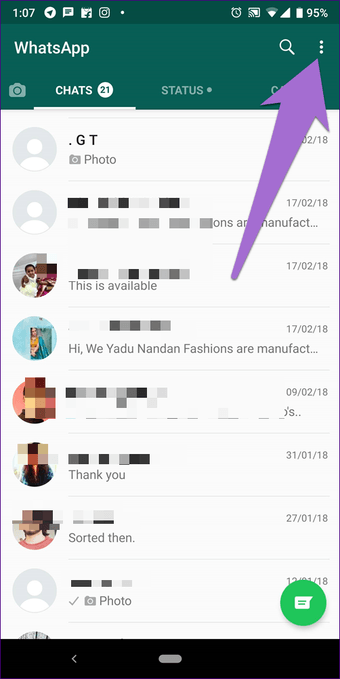
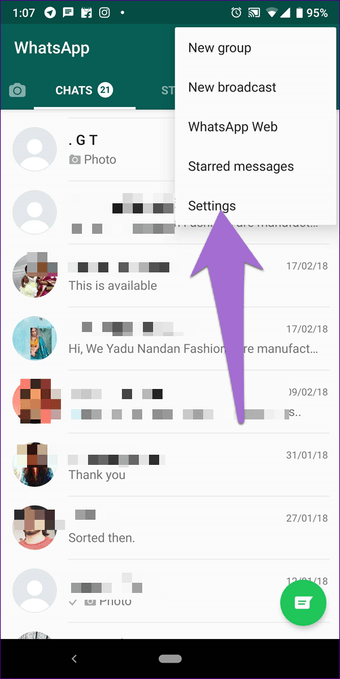
Paso 2: Pulse sobre Notificaciones. Luego toca en Tono de notificación bajo Mensajes.
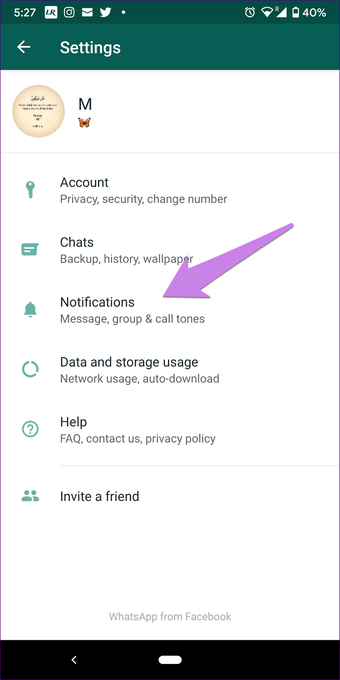
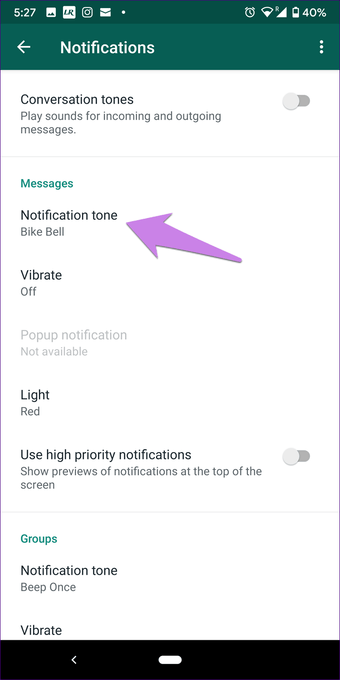
Paso 3: Selecciona None en el selector de sonido.
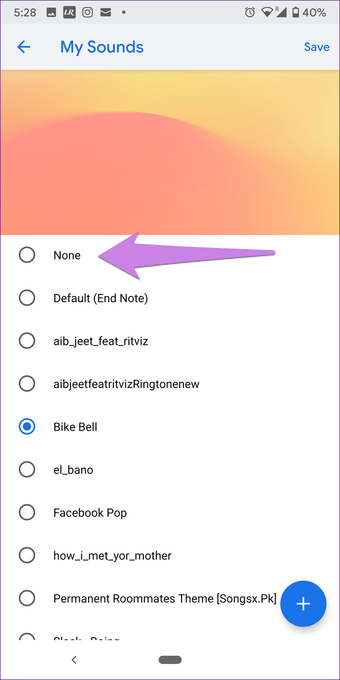
Paso 4: Regrese y apague la vibración en Vibración en Mensajes.
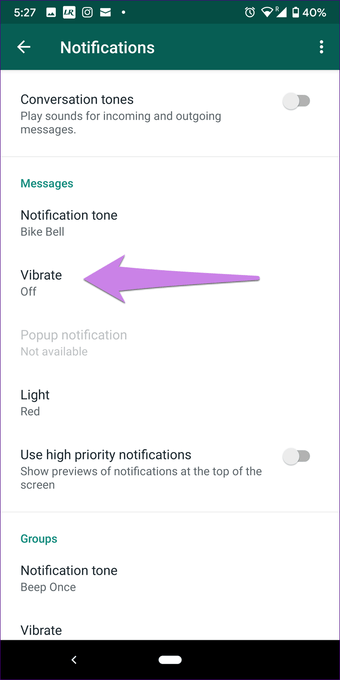
Consejo: ¿Sabías que puedes personalizar los tonos de notificación de WhatsApp para cada contacto en Android? Aprende a hacerlo.
Silenciar las notificaciones de mensajes de WhatsApp desde chats individuales en el iPhone
Paso 1: En el iPhone, abre WhatsApp y pulsa sobre los ajustes presentes en la barra inferior.
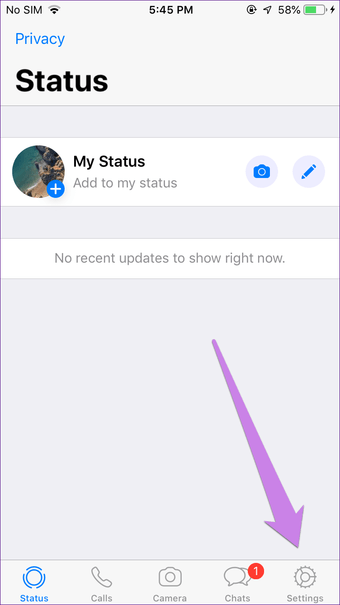
Paso 2: Pulse sobre Notificaciones. Desactiva la opción presente junto a Mostrar notificaciones en Notificaciones de mensajes.
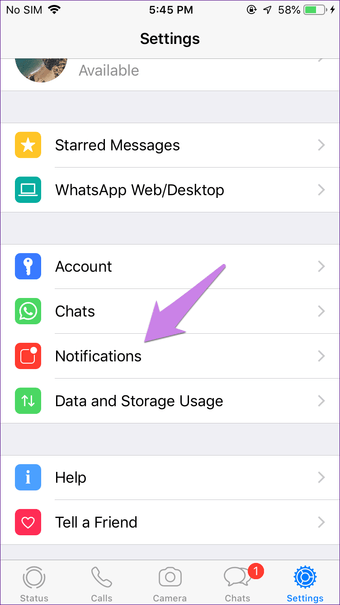
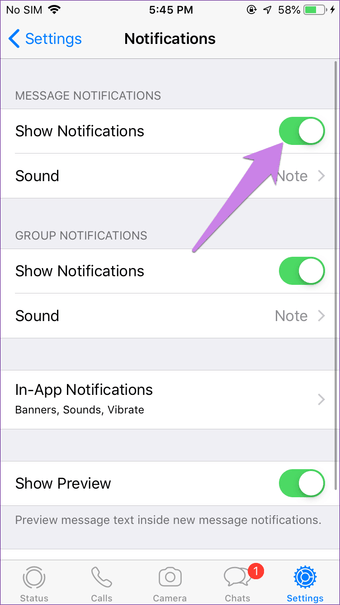
Desactivar los mensajes de WhatsApp de todos los chats grupales
¿Le molestan los mensajes de los chats grupales? ¿Cansado de silenciar a cada grupo individualmente? Bueno, siléncialos todos con un simple toque.
Para hacerlo en Android, abre Configuración de WhatsApp. A continuación, vaya a Notificaciones. Toca Tono de notificación en Grupos. Seleccione Ninguno. Además, apague la vibración en Vibración.
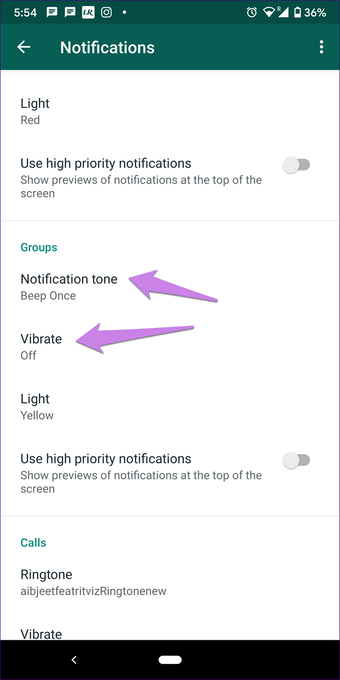
En el iPhone, vaya a Ajustes de WhatsApp> Notificaciones. Desactive la opción presente junto a Mostrar notificaciones en Notificaciones de grupo.
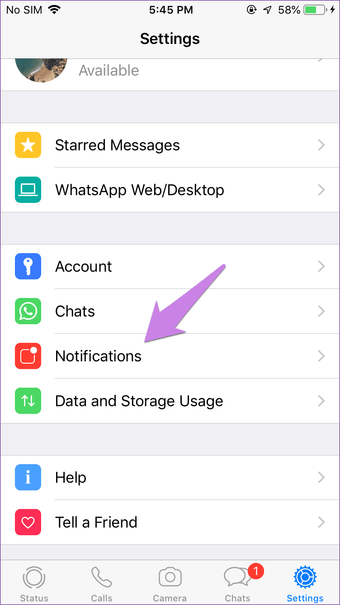
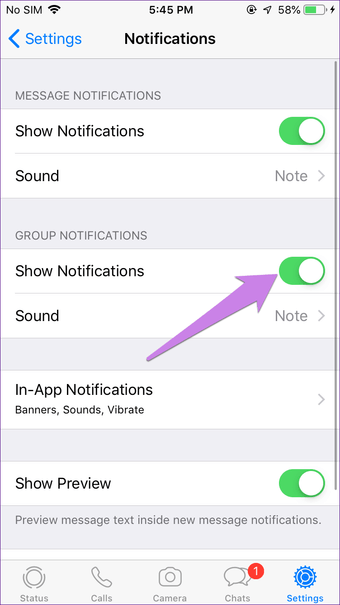
Desactivar las notificaciones de llamadas de WhatsApp
El tono de notificación del mensaje suele ser más pequeño, pero las llamadas molestan a una persona porque tienen tonos de llamada más largos. En lugar de silenciar a los contactos individuales, puede desactivar las notificaciones de llamadas de WhatsApp. Al hacerlo, recibirá las llamadas de WhatsApp pero sin ningún sonido.
Nota: Esta función no está disponible en el iPhone.
Para desactivarlo en Android, ve a Ajustes de WhatsApp> Notificaciones. Toque en Tono de llamada en Llamadas. Seleccione Ninguno. Además, toque Vibración en Llamadas y seleccione Desactivar.
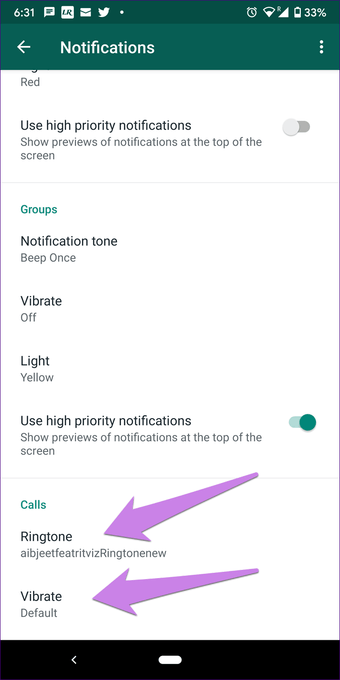
Consejo de bonificación: Desactivar los tonos de los mensajes mientras se chatea
Cuando esté chateando con alguien en WhatsApp, escuchará tonos cuando envíe o reciba un mensaje en ese hilo de conversación concreto. Es bastante molesto si utilizas mucho WhatsApp.
Para desactivar estos tonos de conversación, vaya a Ajustes> Notificaciones tanto en Android como en iPhone. Luego, en Android, desactiva la opción de tonos de conversación.
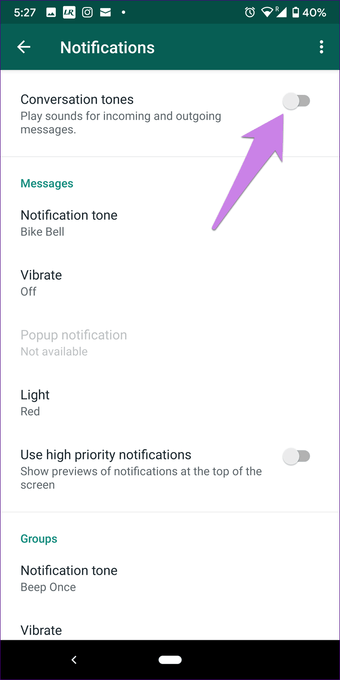
En el iPhone, toque en Notificaciones en la aplicación. A continuación, apague la palanca de Sonidos y Vibración.
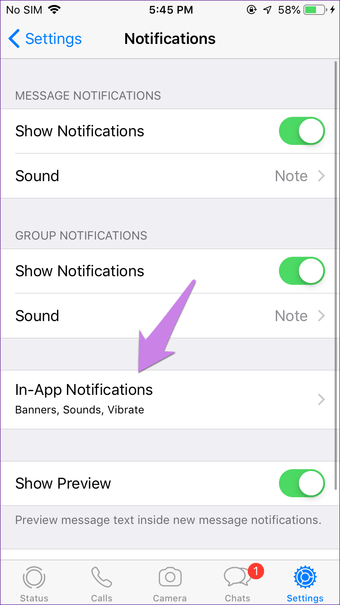
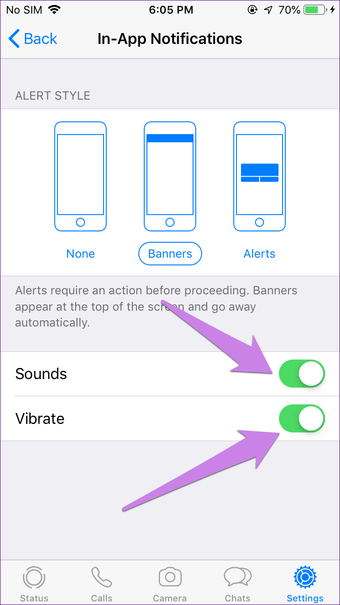
Evitar las distracciones de WhatsApp
El silenciamiento de todo WhatsApp puede resultar útil cuando se está estudiando o cuando se está en una reunión en la que se desea recibir notificaciones de otras aplicaciones. Y si está intentando evitar WhatsApp debido a su uso extendido, debería probar las aplicaciones de bienestar digital en Android. En el iPhone, añada WhatsApp en Tiempo de pantalla en Ajustes. Esperamos que esto le ayude.